Tanto si eres estudiante como profesional, mejorar la calidad de tu PDF es necesario para dar una imagen pulida y profesional. Si te decides por un editor de PDF de confianza, podrás mejorar la calidad de un PDF en línea con la facilidad de ajustar las imágenes y el diseño para mejorar su resultado final. Mejorar un PDF puede garantizar que el documento cumpla eficazmente su finalidad, ya sea para una presentación profesional o para cualquier cumplimiento legal.
Además, estos potenciadores también te ayudan a fusionar y dividir tus archivos en secciones más pequeñas para facilitar su distribución. Para mejorar la funcionalidad, el aspecto y la facilidad de uso de los documentos PDF, los mejoradores de PDF son utilizados por una gran variedad de personas. En este artículo te explicamos cómo mejorar un archivo PDF utilizando PDFelement.
En este artículo
Identifica las razones para mejorar la calidad de un PDF.
Mejoras como los campos de formulario y las anotaciones facilitan la interacción y colaboración del usuario, haciendo que el documento sea más versátil. A continuación se enumeran algunas funciones que te ayudarán a mejorar la calidad de un PDF para que cumpla ciertos requisitos:
- Claridad del texto: Reformar las propiedades del texto puede facilitar la lectura y comprensión del documento. Para mayor profesionalidad, puedes cambiar el tamaño, el color y la fuente.
- Accesibilidad: Haz que tus archivos PDF sean accesibles utilizando la asistencia de la IA, ya que te ayudará en el análisis instantáneo de tu PDF para extraer información precisa y responder a tus consultas.
- Funcionalidad del documento: Agregar observaciones, hipervínculos y puntos destacados a tu PDF hace que el material de estudio sea más fácil de usar e interactivo.
- Gestión del tamaño de los archivos: Puedes gestionar el tamaño de tus archivos reduciendo su tamaño para que sea más fácil compartirlos por correo electrónico o subirlos a otras plataformas sin comprometer su calidad.
- Seguridad y privacidad: Para proteger la información confidencial y mantener la integridad de los documentos, los usuarios pueden mejorar los archivos agregando contraseñas.
¿Cómo mejorar tus archivos PDF utilizando PDFelement?
Ahora que sabes por qué es importante mejorar un PDF, vamos a explorar PDFelement, que no solo aumenta la productividad en el trabajo, sino que también mejora la perspectiva de los archivos. Se dice, con razón, que es una solución integral para PDF que permite mejorar tus archivos de forma rápida, asequible y sencilla para utilizarlos más adelante.
Gracias a su fácil accesibilidad en computadoras, teléfonos celulares y plataformas web, el editor IA PDFelement es una de las herramientas más utilizadas para editar PDF. Utilizando la función de edición avanzada de PDFelement, puedes cambiar el tamaño, el color y los estilos de fuente para mejorar el aspecto visual de tu texto.
Para una edición más organizada y un aspecto más pulido, también permite a los usuarios agregar imágenes y formas a sus documentos. Además de estas funciones, también proporciona opciones para insertar enlaces y marcas de agua.

![]() Impulsado por IA
Impulsado por IA
Funciones clave de PDFelement
- Corrector de gramática IA: Utilizando su avanzado asistente de IA, puedes mejorar el contenido de tus archivos PDF con un corrector de gramática de IA. No solo detecta errores gramaticales en tu PDF, sino que también te ayuda a reestructurar tus frases.
- Reconocimiento OCR: Esta función permite a los usuarios reconocer el texto de las imágenes para mejorar la accesibilidad de los archivos PDF escaneados. También te permite convertir los archivos PDF escaneados en documentos Word y editables con capacidad de búsqueda, con compatibilidad hasta en 23 idiomas.
- Sintetizar texto con IA: Mejora tus PDF de forma inteligente con la ayuda de la IA, sintetizando uno o varios archivos PDF y creando tarjetas de conocimiento de IA para darles un aspecto más pulido.
- Procesamiento por lotes: Convierte archivos a formato PDF de alta calidad, ya que PDFelement permite a los usuarios convertir por lotes varios archivos a la vez para agilizar tu tarea. Es compatible con distintos formatos de archivo para la conversión, como Excel, PNG, JPG, PPT, etc.
- Chat de IA: PDFelement ayuda a sus usuarios gracias a su función de chat con IA, que los ayuda a resolver sus dudas mediante el chat con IA. Esta función también te permite chatear con varios archivos PDF para trabajar sin problemas mientras buscas sobre distintos temas.
- Organiza archivos PDF: Con la ayuda de PDFelement, puedes mejorar la capacidad de compartir PDF comprimiendo el tamaño del archivo, lo que facilita su compartición sin comprometer su calidad. También puedes gestionar tu contenido extrayendo, reorganizando y fusionando páginas importantes de los archivos PDF.

![]() Impulsado por IA
Impulsado por IA
Pasos para mejorar tus archivos PDF con PDFelement
Después de hablar de las características, vamos a aprender a mejorar documentos PDF utilizando esta herramienta. Por eso, sigue la guía paso a paso para conseguir un resultado profesional para tus archivos utilizando PDFelement:
Paso 1 Importa tu archivo PDF tras acceder al software
En primer lugar, abre PDFelement en tu dispositivo y haz clic en el botón "Abrir PDF" situado en la parte superior izquierda de la pantalla. Aparecerá un cuadro de diálogo que te permitirá importar el archivo PDF deseado para mejorarlo.
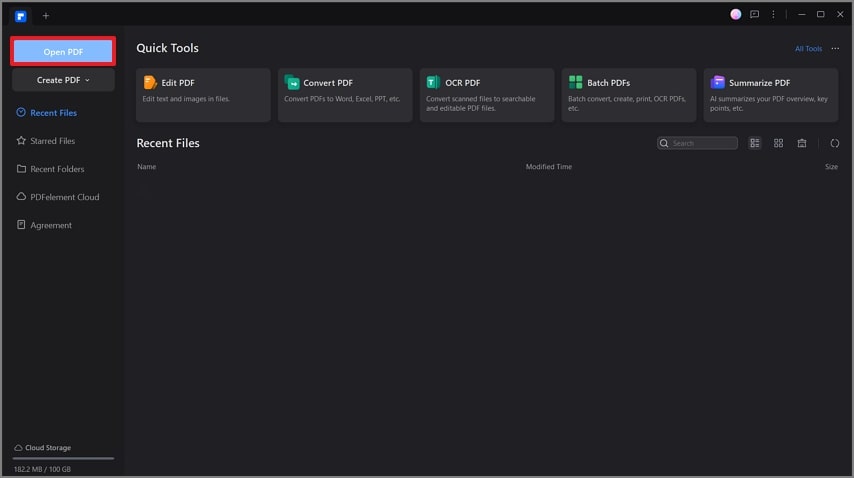
Paso 2 Edita el texto utilizando la función Editar de PDFelement
Después de importar tu archivo, haz clic en la pestaña "Editar" y selecciona el texto que quieras editar. Pulsa el icono "Propiedades" para acceder más a fondo a los ajustes de edición, como el tamaño de letra, el estilo o el color de tu texto.
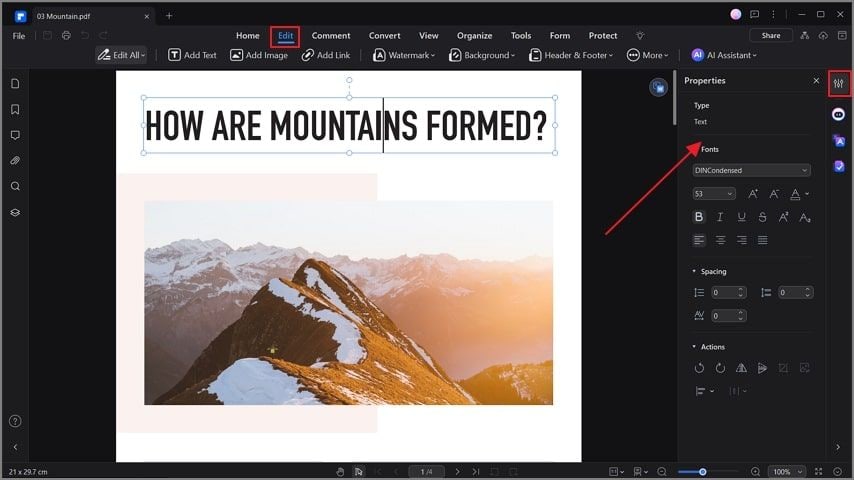
Paso 3 Añade imágenes y editar el documento PDF
Al editar el texto, selecciona la opción "Añadir imagen", que abrirá una ventana dejándote seleccionar la imagen deseada. Tras insertar la imagen, haz clic derecho para acceder a un menú emergente desde el que puedes cambiar su alineación y apariencia.
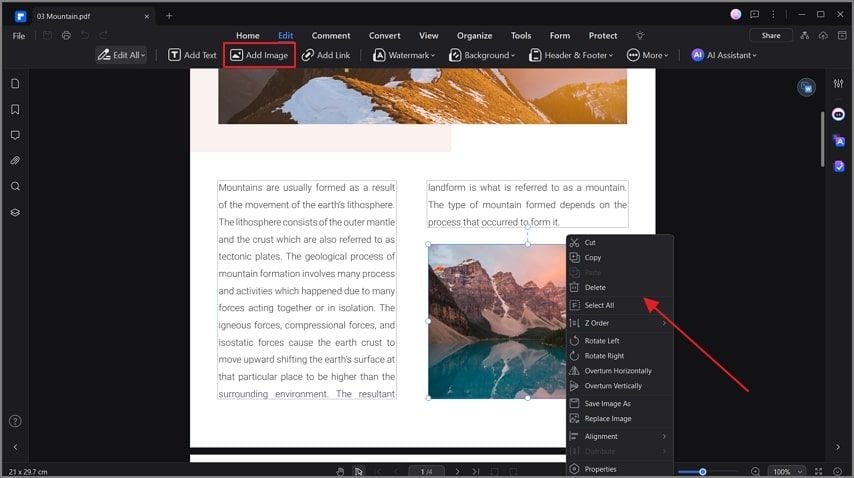
Paso 4 Añade resaltados al texto utilizando la sección de comentarios
Después, haz clic en la pestaña "Comentario" y selecciona el texto para que aparezca un menú emergente desde el que puedes resaltar o subrayar el contenido.
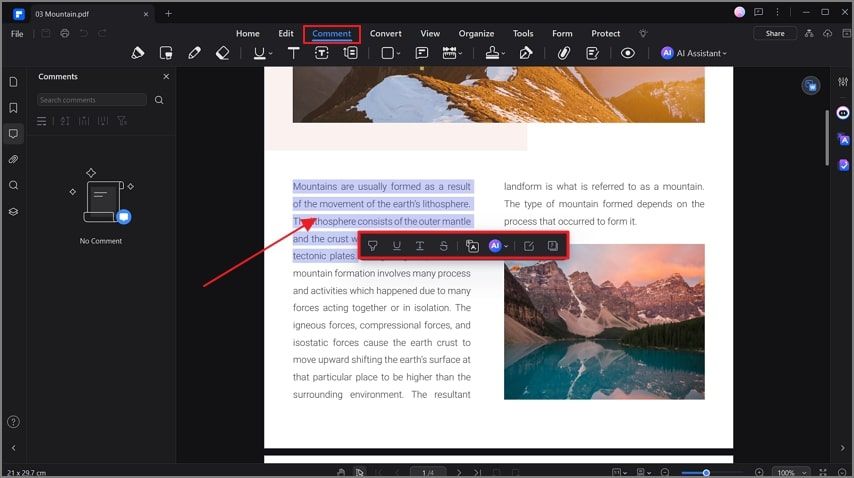
Paso 5 Organiza las páginas para mejorar los archivos PDF
Para organizar las páginas, haz clic en la pestaña "Organizar" y selecciona la página deseada. Después, puedes girar, extraer o eliminar determinadas páginas para mejorar el archivo.
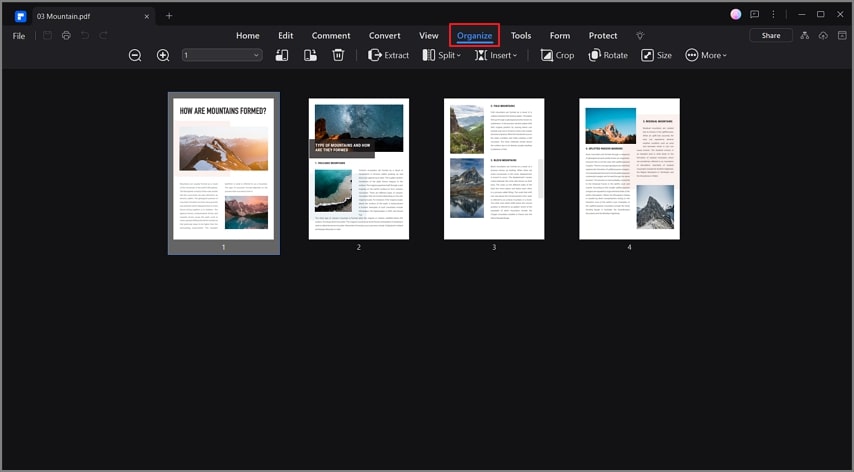
Paso 6 Establece una contraseña para el nivel de seguridad y cifrado
A partir de ahora, accede a la pestaña "Proteger" y pulsa el botón "Cifrar" para que aparezca una nueva ventana emergente. Introduce las contraseñas de apertura y permiso y pulsa "Guardar" para establecer el nivel de encriptación para la seguridad de los archivos.
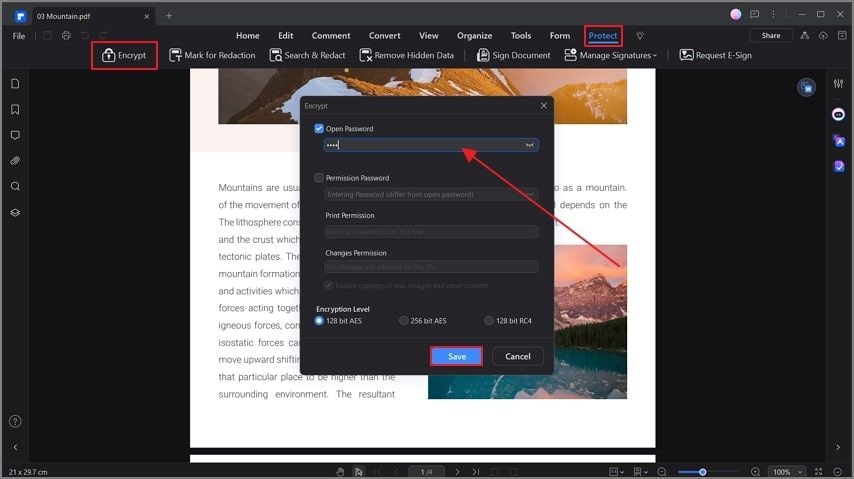
Paso 7 Guarda la versión final del PDF para finalizar las mejoras
Después de mejorar la calidad del PDF, guárdalo en tu dispositivo, haz clic en la pestaña "Archivo" de la derecha. Ahora, selecciona la opción "Guardar como" para colocar el archivo y cambia el nombre de tu PDF final.
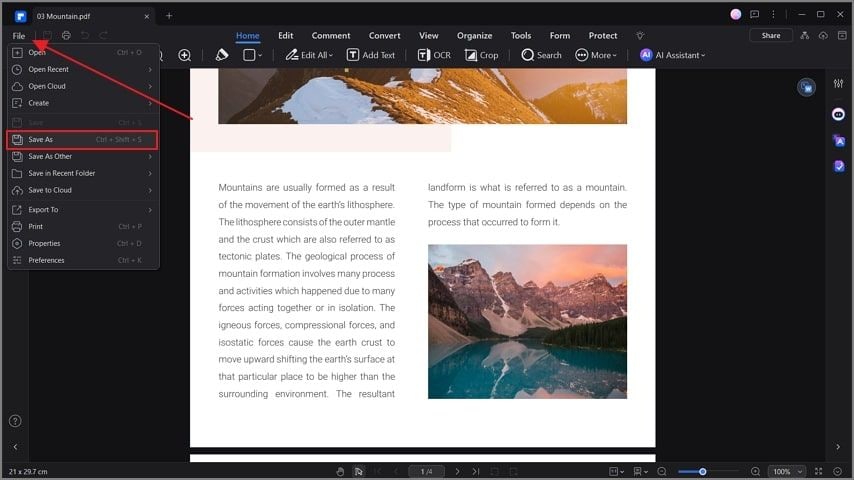
Cinco pautas importantes que debes recordar para mejorar los archivos PDF
Cuando necesites mejorar la calidad de un PDF, céntrate en los siguientes pasos para que tus archivos sean visualmente atractivos, accesibles y seguros. Todas estas sugerencias te ayudarán a conseguir un PDF de aspecto profesional para todo tipo de casos de uso:

![]() Impulsado por IA
Impulsado por IA
- Optimiza las imágenes: Asegúrate de que las imágenes utilizadas en el archivo son de alta resolución para que el PDF destaque. También puedes utilizar herramientas para editar el aspecto o la orientación de las imágenes para obtener mejores resultados.
- Agrega funciones interactivas: Para facilitar la interacción del usuario, incluye formularios de campo interactivos para introducir datos, casillas de verificación y un menú emergente. Además, agrega hipervínculos para facilitar la navegación y la interacción dentro del documento.
- OCR para documentos escaneados: Si tu archivo contiene imágenes escaneadas o texto no seleccionable, aplica el OCR para que el texto se pueda buscar y editar para mejorar la accesibilidad.
- Mejora el diseño: Agregar un encabezado y un pie de página con números de página, información sobre el autor y títulos del documento puede añadir profesionalidad a tu documento.
- Incluye metadatos: Al agregar palabras clave relevantes y otros elementos de metadatos, puedes aumentar la capacidad de búsqueda de tu documento.
Conclusión
Del artículo anterior se concluye que los mejoradores de PDF desempeñan un papel importante en la mejora de la accesibilidad y legibilidad de tus archivos. Si buscas una solución confiable, PDFelement es la mejor opción por sus funciones avanzadas que pueden utilizarse sin acceso a internet en cualquier dispositivo. Te ofrece la mejor asistencia de IA y capacidades de edición para mejorar los archivos PDF de la forma que quieras.



